ఈ వ్రాత క్రింది వాటిని వివరిస్తుంది:
Fedora లేదా CentOSలో డాకర్ను ఎలా ఇన్స్టాల్ చేయాలి?
Fedora లేదా CentOSలో డాకర్ని ఇన్స్టాల్ చేయడానికి, అందించిన దశలను ప్రయత్నించండి:
- ప్యాకేజీ డేటాబేస్లను నవీకరించండి.
- డాకర్ రిపోజిటరీని జోడించి, “ని ఉపయోగించి డాకర్ని డౌన్లోడ్ చేయండి కర్ల్ -fsSL https://get.docker.com/ | sh ”స్క్రిప్ట్.
- దీని ద్వారా డాకర్ సేవలను ప్రారంభించండి sudo systemctl స్టార్ట్ డాకర్ ” ఆదేశం.
- ధృవీకరణ కోసం డాకర్ ఆదేశాలను అమలు చేయండి.
దశ 1: ప్యాకేజీ డేటాబేస్ని నవీకరించండి
ముందుగా, సిస్టమ్లో ఇన్స్టాల్ చేయబడిన ప్యాకేజీల కోసం అందుబాటులో ఉన్న అప్డేట్ల కోసం తనిఖీ చేయడానికి మరియు వాటిని నవీకరించడానికి దిగువ-జాబితా ఆదేశాన్ని అమలు చేయండి:
sudo yum చెక్-అప్డేట్
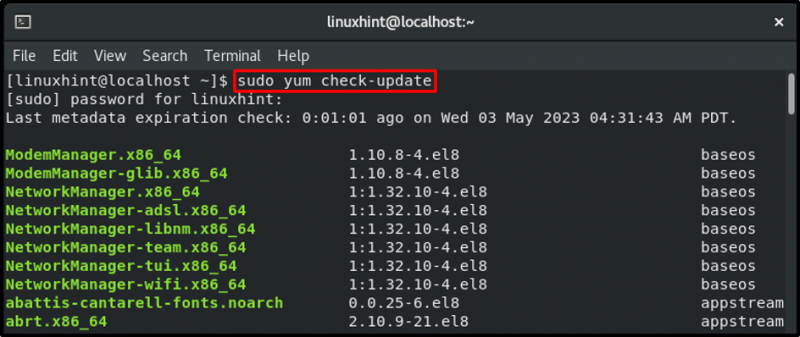
ప్యాకేజీ జాబితా విజయవంతంగా నవీకరించబడినట్లు అవుట్పుట్ చూపుతుంది.
దశ 2: డాకర్ రిపోజిటరీని జోడించండి మరియు డాకర్ని డౌన్లోడ్ చేయండి
ఆపై, సిస్టమ్ యొక్క ప్యాకేజీ మూలాలకు అధికారిక డాకర్ రిపోజిటరీని జోడించి, డాకర్ యొక్క తాజా సంస్కరణను ఇన్స్టాల్ చేయండి/డౌన్లోడ్ చేయండి. ఆ తరువాత, అందించిన ఆదేశం ద్వారా డాకర్ ఇంజిన్ ప్యాకేజీని ఇన్స్టాల్ చేయండి:
కర్ల్ -fsSL https://get.docker.com/ | sh 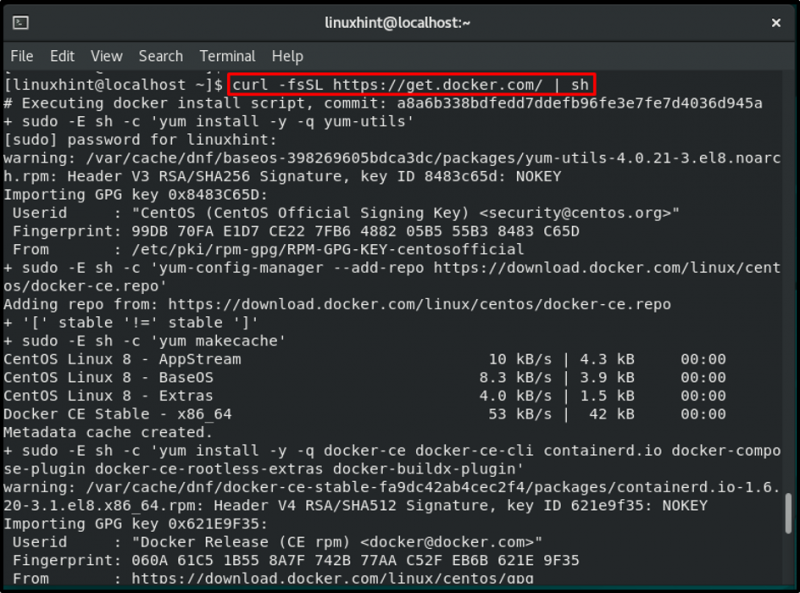
పైన అమలు చేయబడిన కమాండ్ డాకర్ యొక్క తాజా సంస్కరణను డౌన్లోడ్ చేసి, ఇన్స్టాల్ చేసింది.
దశ 3: డాకర్ డెమోన్ను ప్రారంభించండి
తరువాత, డాకర్ డెమోన్ను ప్రారంభించడానికి ఇచ్చిన-అందించిన ఆదేశాన్ని టైప్ చేయండి:
sudo systemctl స్టార్ట్ డాకర్ 
ఈ ఆదేశం డాకర్ సేవలను ప్రారంభించింది.
దశ 4: సేవల స్థితిని ధృవీకరించండి
దాని స్థితిని తనిఖీ చేయడం ద్వారా డాకర్ డెమోన్ సేవలు ప్రారంభమవుతున్నాయో లేదో ధృవీకరించడానికి:
sudo systemctl స్థితి డాకర్ 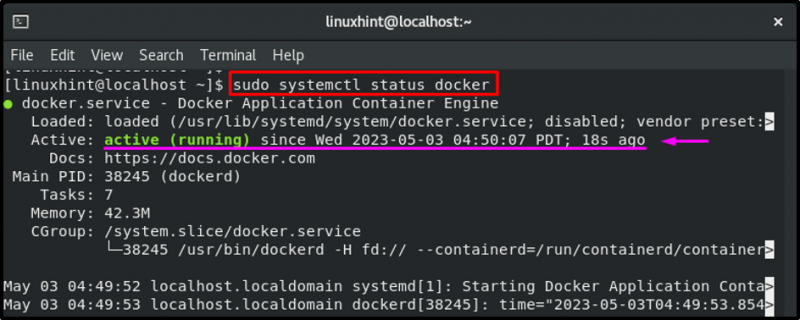
డాకర్ డెమన్ నడుస్తున్నట్లు చూడవచ్చు.
దశ 5: ధృవీకరణ
చివరగా, డాకర్ విజయవంతంగా ఇన్స్టాల్ చేయబడిందని మరియు దాని సేవలు నడుస్తున్నాయని నిర్ధారించుకోవడానికి ఏదైనా డాకర్ ఆదేశాన్ని అమలు చేయండి. ఉదాహరణకు, దిగువ జాబితా చేయబడిన ఆదేశాన్ని అమలు చేయండి:
సుడో డాకర్ రన్ హలో-వరల్డ్ 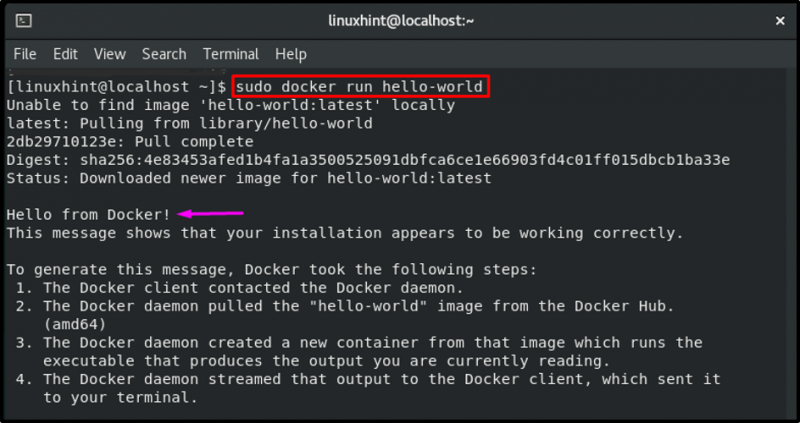
CentOSలో డాకర్ విజయవంతంగా ఇన్స్టాల్ చేయబడిందని అవుట్పుట్ చూపిస్తుంది.
Fedora లేదా CentOSలో డాకర్ని ఎలా ఉపయోగించాలి?
డాకర్ను CentOS లేదా Fedoraలో వివిధ మార్గాల్లో ఉపయోగించవచ్చు, అవి:
- డాకర్ హబ్ నుండి చిత్రాన్ని లాగండి
- అన్ని డాకర్ చిత్రాలను జాబితా చేయండి
- డాకర్ కంటైనర్ను రూపొందించండి మరియు అమలు చేయండి
- అన్ని డాకర్ కంటైనర్లను వీక్షించండి
దశ 1: డాకర్ హబ్ నుండి చిత్రాన్ని లాగండి
డాకర్ హబ్ నుండి నిర్దిష్ట డాకర్ చిత్రాన్ని లాగడానికి, 'ని ఉపయోగించండి sudo డాకర్
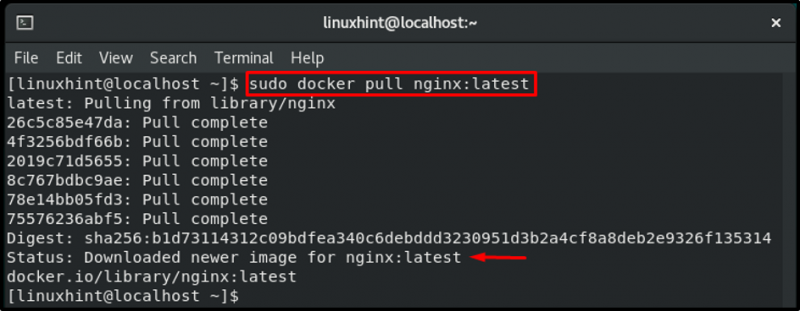
పై అవుట్పుట్ ప్రకారం, '' యొక్క తాజా వెర్షన్ nginx ” చిత్రం విజయవంతంగా డౌన్లోడ్ చేయబడింది.
దశ 2: అన్ని డాకర్ చిత్రాలను జాబితా చేయండి
అందుబాటులో ఉన్న అన్ని డాకర్ చిత్రాలను ప్రదర్శించడానికి అందించిన ఆదేశాన్ని అమలు చేయండి:
సుడో డాకర్ చిత్రాలు 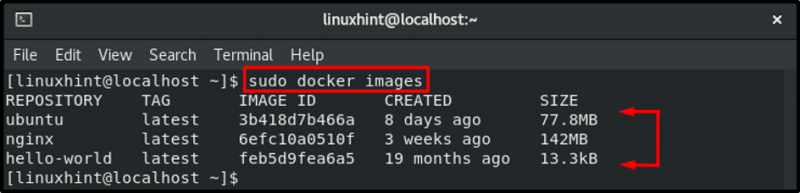
స్థానిక సిస్టమ్లో మూడు డాకర్ చిత్రాలు అందుబాటులో ఉన్నాయని పై అవుట్పుట్ సూచిస్తుంది.
దశ 3: డాకర్ కంటైనర్ను రూపొందించండి మరియు అమలు చేయండి
ఒక నిర్దిష్ట డాకర్ చిత్రం నుండి డాకర్ కంటైనర్ను సృష్టించడానికి మరియు అమలు చేయడానికి, '' sudo docker run -d –name
ఇక్కడ:
- ' -డి డిటాచ్డ్ మోడ్లో కంటైనర్ను అమలు చేయడానికి ” ఎంపిక ఉపయోగించబడుతుంది.
- ' - పేరు ” కంటైనర్ పేరును నిర్వచిస్తుంది అంటే, “ nginxCont ”.
- ' nginx: తాజా ” అనేది కంటైనర్ కోసం ఉపయోగించడానికి డాకర్ హబ్ చిత్రం యొక్క తాజా వెర్షన్:

ఈ ఆదేశం కంటైనర్ను నిర్మించి, అమలు చేసింది.
దశ 4: అన్ని డాకర్ కంటైనర్లను వీక్షించండి
అన్ని డాకర్ కంటైనర్లను ప్రదర్శించడానికి కింది ఆదేశాన్ని టైప్ చేయండి:
సుడో డాకర్ ps -a 
పై అవుట్పుట్లో, రెండు డాకర్ కంటైనర్లను చూడవచ్చు అంటే, “ nginxCont 'మరియు' నమ్మకమైన_బాబేజ్ ”.
ముగింపు
Fedora లేదా CentOSలో డాకర్ని ఇన్స్టాల్ చేయడానికి, ముందుగా ప్యాకేజీ డేటాబేస్లను అప్డేట్ చేయండి. అప్పుడు, డాకర్ రిపోజిటరీని జోడించి, '' ద్వారా డాకర్ని డౌన్లోడ్ చేయండి కర్ల్ -fsSL https://get.docker.com/ | sh ” ఆదేశం. తరువాత, '' ద్వారా డాకర్ సేవలను ప్రారంభించండి sudo systemctl స్టార్ట్ డాకర్ ” ఆదేశం మరియు దాని స్థితిని ధృవీకరించండి. డాకర్ హబ్ నుండి చిత్రాన్ని లాగడం, అన్ని డాకర్ చిత్రాలను జాబితా చేయడం, డాకర్ కంటైనర్లను నిర్మించడం మరియు రన్ చేయడం, అన్ని కంటైనర్లను వీక్షించడం మరియు మరెన్నో వంటి వివిధ కార్యకలాపాలను నిర్వహించడానికి వినియోగదారు Fedora లేదా CentOSలో డాకర్ని ఉపయోగించవచ్చు.